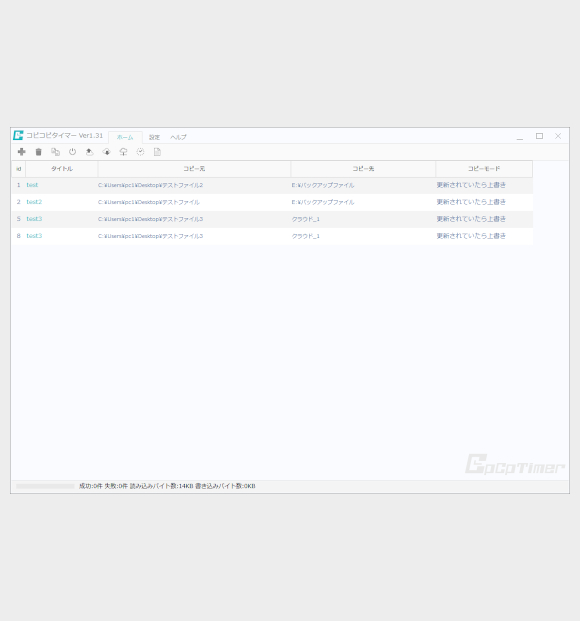マニュアル クラウドバックアップ
バックアップ項目の追加
赤で囲んだ「クラウドバックアップ」ボタンをクリックします。
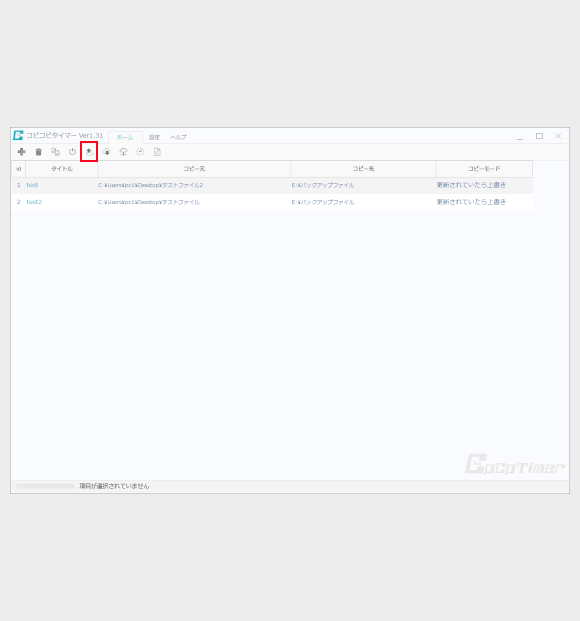
「クラウドバックアップ」画面が表示されます。
①タイトルを入力します。
②コピーを有効にする場合はチェックを入れます。
③コピー元フォルダを選択します。
④フォルダを選択後「選択」ボタンをクリックします。
⑤コピー先フォルダを選択します。
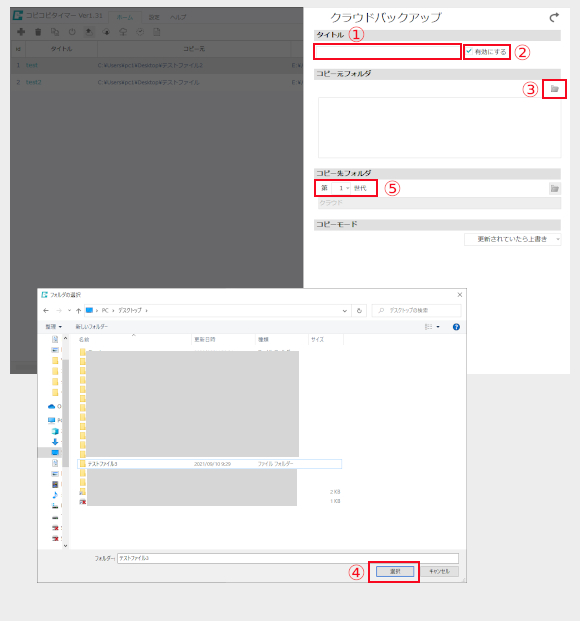
①コピーモードを「更新されていたら上書き・同期」から選択します。
②「戻る」ボタンをクリックします。
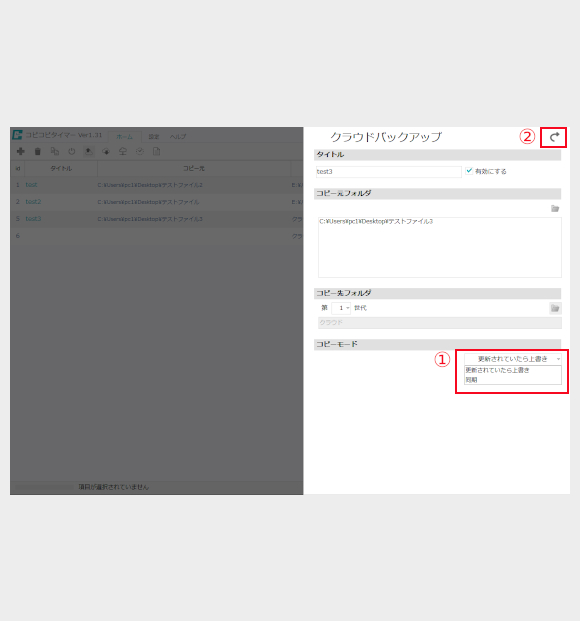
ホーム画面にタイトル・コピー元・コピー先・コピーモードが表示されます。
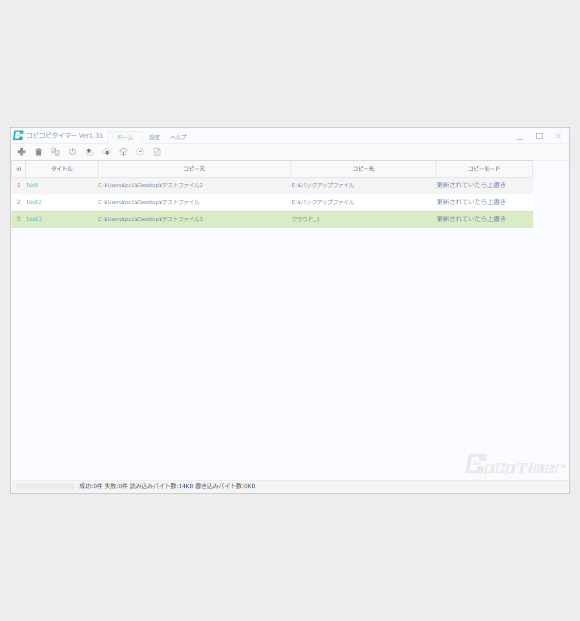
バックアップ内容の編集
バックアップ内容を編集する項目をダブルクリックします。
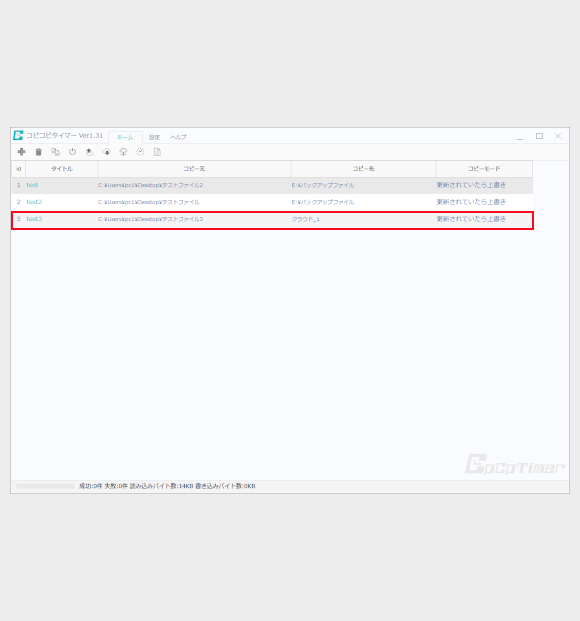
「クラウドバックアップ」画面が表示されます。
内容を編集し、「戻る」ボタンをクリックします。
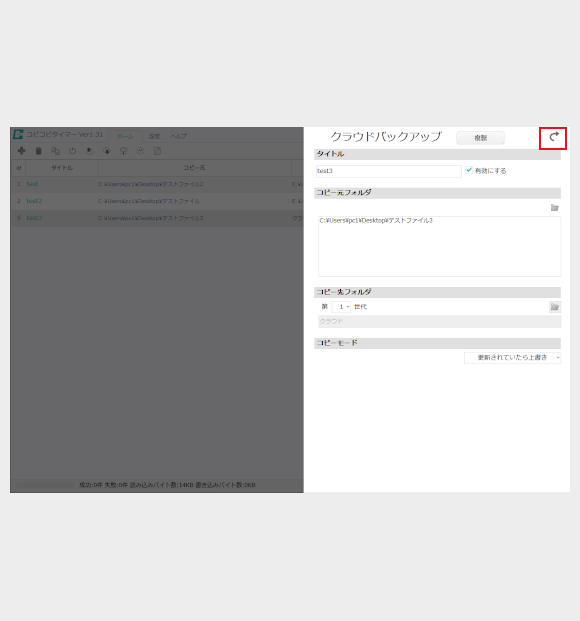
バックアップ項目の複製
バックアップ内容を複製する項目をダブルクリックします。
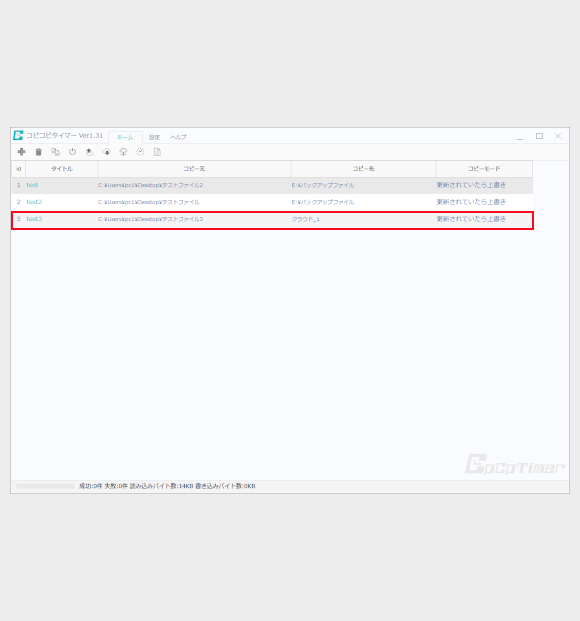
「複製」ボタンをクリックします。
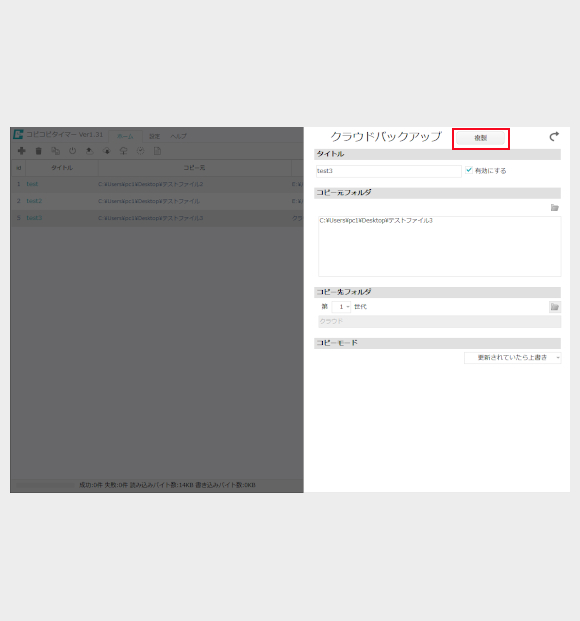
バックアップ項目が複製されます。